
De Digital Audio Workstation (DAW) -toepassingen worden gebruikt om audiobestanden op te nemen, te bewerken en te creëren en / of te produceren.
Digital Audio Workstation-toepassingen Ze worden geleverd met een breed scala aan configuratie-opties op basis van hun typen. Met DAW-applicaties kunnen ze muziek, liedjes, spraak, radio, televisies, geluidseffecten, podcasts opnemen en deze applicaties helpen je ook om meerdere opnames te mixen en te wijzigen en een enkele track te produceren.
Er zijn veel digitale audiowerkstationtoepassingen beschikbaar (gratis en betaald) voor Windows, Linux, Mac en deze keer zullen we enkele van dit type applicaties zien die we kunnen gebruiken in ons favoriete Ubuntu-systeem en zelfs in zijn afgeleiden.
ijver
Ardor is geavanceerde gratis en open source digitale audiowerkstationsoftware, en het is de perfecte tool voor een beginnende muzikant of professionele muzikant. Het zit boordevol functies en wordt ondersteund door een enorme lijst met plug-ins.
Dit zijn enkele van zijn kenmerken:
- Ondersteunt een breed scala aan audio-interfacehardware. Ondersteunt PCI, USB, Firewire, netwerkaudio.
- Echt tapetransport
- Flexibele opname met aanpassing per track van gelaagde, niet-gelaagde of destructieve opnamemodi
- Geen limieten op het aantal tracks, bussen, plug-ins, inserts of sends
- Niet-destructieve, niet-lineaire bewerking met onbeperkt ongedaan maken / opnieuw uitvoeren
- Bewerken in één venster
- Extraheer soundtracks
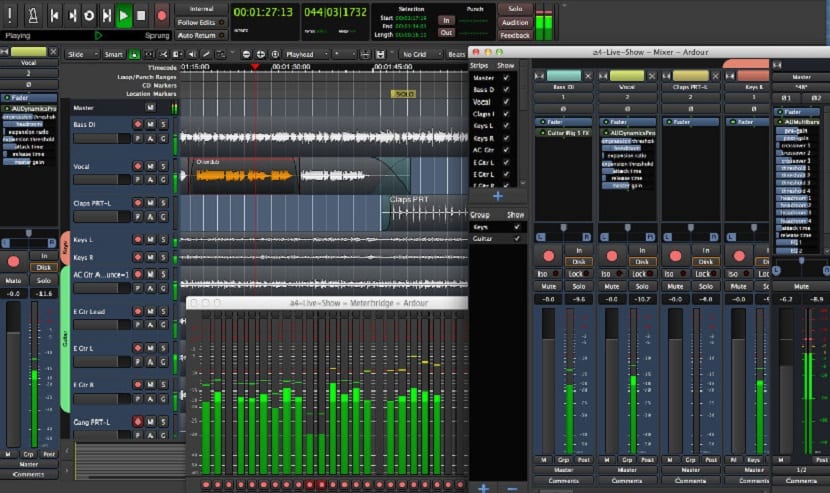
Hoe Ardor op Ubuntu en derivaten te installeren
Binnen de Ubuntu-repositories kunnen we het pakket vinden van de applicatie klaar om te worden geïnstalleerd, alleen dat met het detail dat dit misschien niet de meest recente versie is en bovendien is dit alleen een proefversie.
Hoewel ze een "donatie" van één dollar per maand geven, kunnen ze de uitgebreide versie krijgen en deze regelmatig gebruiken. Dit kan gedaan worden door te gaan naar de volgende pagina.
vermetelheid
vermetelheid is een multi-track audiowerkstationsoftware, gratis en open source, die beschikbaar is voor Ubuntu / Linux, Windows en Mac.
Es een zeer actief project met updates van lopende functies en verbeteringen. Dit zijn enkele van zijn kenmerken
- Audacity kan live audio opnemen via een microfoon of mixer, of opnames van andere media digitaliseren.
- Importeer, bewerk en combineer geluidsbestanden. Exporteer uw opnamen in veel verschillende bestandsindelingen, inclusief meerdere bestanden tegelijk.
- Ondersteunt 16-bits, 24-bits en 32-bits. Samplefrequenties en formaten worden geconverteerd met behulp van hoogwaardige resampling en dithering.
- Ondersteuning voor LADSPA-, LV2-, Nyquist-, VST- en Audio-audio-unit-effectplug-ins. De effecten kunnen eenvoudig worden gewijzigd in een teksteditor, of u kunt zelfs uw eigen plug-in schrijven.
- Eenvoudig bewerken met knippen, kopiëren, plakken en verwijderen. U kunt ook achtereenvolgens een sessie ongedaan maken (en opnieuw uitvoeren) om een willekeurig aantal stappen terug te gaan.

Hoe Audacity op Ubuntu en derivaten te installeren?
vermetelheid is beschikbaar in de Ubuntu-repositories, in Snap en Flatpak voor de meeste Linux-distributies.
Vanaf de terminal kunnen we installeren met:
sudo snap install Audacity
O
flatpak install flathub org.audacityteam.Audacity
LMMS
LMMS is ofNog een uitstekende digitale audio-werkstationsoftware die beschikbaar is op Ubuntu Het is een feature-rijke open source tool met actieve ontwikkeling.
Deze applicatie heeft misschien niet alle geavanceerde functies van Ardor of Audacity, maar het is het beste als je wilt dat basis DAW-applicaties je project een vliegende start geven.
Dit zijn enkele van zijn kenmerken:
- Liedjes in volgorde zetten, componeren, mixen en automatiseren in één eenvoudige interface
- Overweeg om via MIDI te spelen of toetsenbord te typen
- Consolideer instrumenttracks met Beat + Bassline Editor
- Patronen, noten, akkoorden en melodieën aanpassen met de Piano Roll Editor
- Volledige automatisering op basis van door de gebruiker gedefinieerde tracks en computergestuurde automatiseringsbronnen
Hoe installeer ik LMMS in Ubuntu en zijn derivaten?
Om LMMS in Ubuntu en zijn afgeleiden te installeren, kunt u ernaar zoeken vanuit het midden van de Software en het installeren.